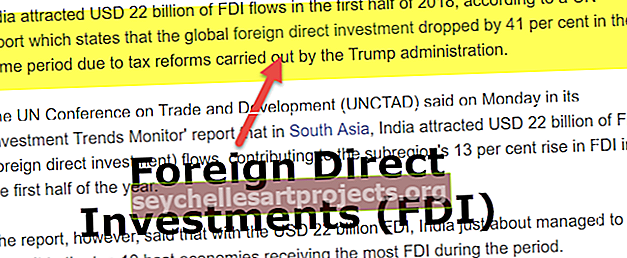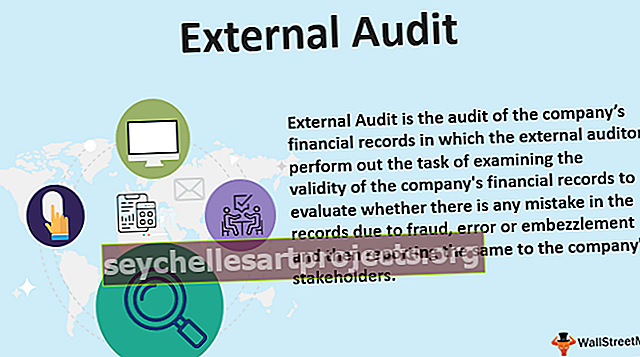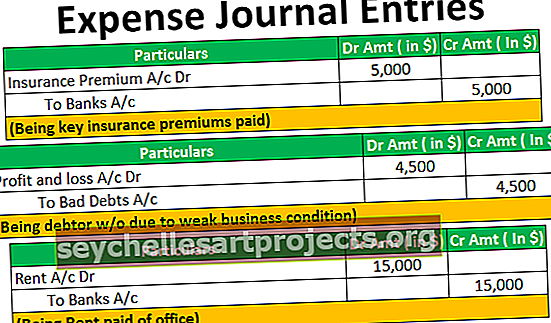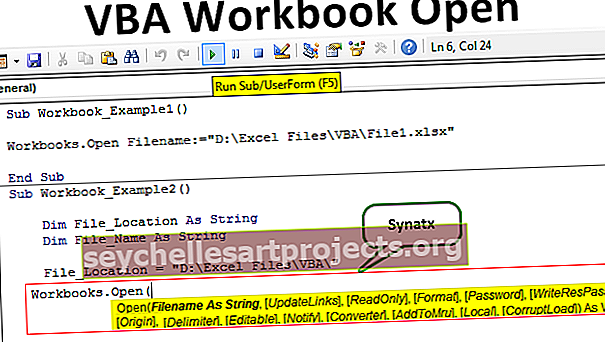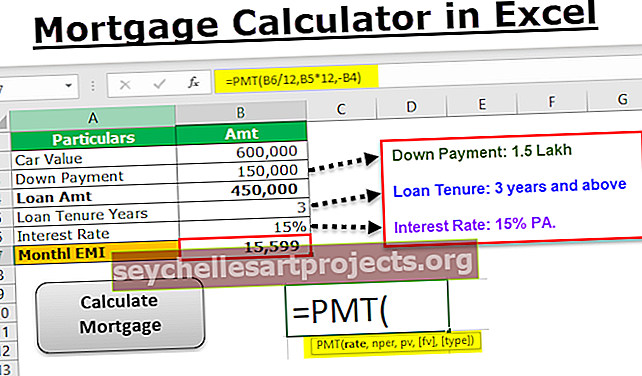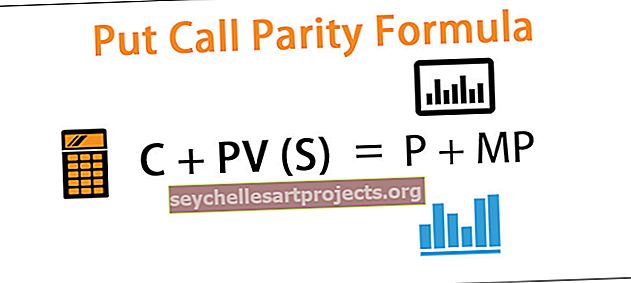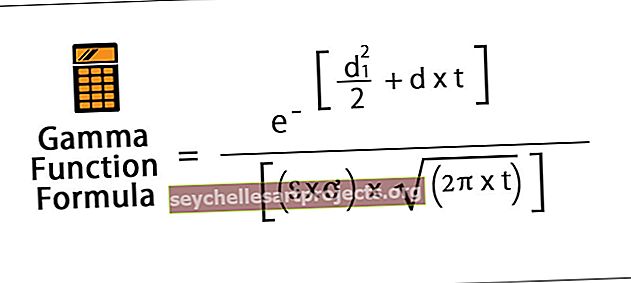Làm thế nào để so sánh hai cột trong Excel? (4 cách nhanh chóng và dễ dàng)
Làm thế nào để so sánh hai cột trong Excel? (4 phương pháp hàng đầu)
Ở đây chúng tôi thảo luận về 4 phương pháp hàng đầu được sử dụng để so sánh hai cột trong Excel -
- Phương pháp # 1 - So sánh Sử dụng Công thức Đơn giản
- Phương pháp # 2 - So sánh Sử dụng Công thức IF
- Phương pháp # 3 - So sánh bằng công thức EXACT
- Phương pháp # 4 - Sử dụng Định dạng có Điều kiện
Bây giờ chúng ta hãy thảo luận sâu về từng phương pháp ở trên với các Ví dụ
Bạn có thể tải xuống Mẫu Excel So sánh Hai Cột này tại đây - Mẫu Excel So sánh Hai Cột# 1 So sánh Dữ liệu Hai Cột bằng Cách Sử dụng Công thức Đơn giản
Chúng ta có thể so sánh 2 cột trong excel bằng cách sử dụng một trong các công thức đơn giản. Giả sử bạn có hai cột dữ liệu. Cột đầu tiên chứa Thời gian đăng nhập và cột thứ hai chứa Thời gian đăng xuất.

Từ dữ liệu trên, chúng ta cần so sánh xem ai quên đăng xuất khỏi ca làm việc của họ. Nếu Thời gian đăng nhập bằng Thời gian đăng xuất thì chúng ta có thể coi chúng là quên đăng xuất.
Chúng ta có thể sử dụng một công thức đơn giản để thực hiện nhiệm vụ này.
- Bước 1: Chọn ô D2, sau đó Mở dấu bằng và chọn ô đầu tiên là B2.

- Bước 2: Bây giờ một lần nữa nhập dấu bằng sau B2 và chọn ô C2.

- Bước 3: Sau khi bạn nhấn enter, nó sẽ hiển thị TRUE hoặc FALSE. Nếu giá trị trong ô B2 bằng với giá trị trong ô C2, nó sẽ hiển thị là TRUE hoặc nếu không nó sẽ hiển thị là FALSE.

- Bước 4: Kéo thả công thức vào các ô còn lại để nhận kết quả.

Trong các ô D5 và D9, chúng tôi nhận được kết quả là TRUE có nghĩa là giá trị trong ô B5 bằng C5.
# 2 So sánh Dữ liệu Hai Cột Sử dụng Công thức IF trong Excel
Trong ví dụ trước, chúng tôi nhận được kết quả là TRUE hoặc FALSE. Nhưng chúng ta cần kết quả là Forgot to Punchout nếu nhân viên quên đăng xuất. Chúng tôi cần kết quả là Không có vấn đề gì nếu nhân viên đăng xuất.
Chúng ta có thể nhận được kết quả theo ý muốn của mình bằng cách sử dụng hàm IF trong excel.

Được rồi, bây giờ chúng ta đã có kết quả như ý muốn. Hãy để tôi chia nhỏ công thức để hiểu nó tốt hơn.
= IF (B2 = C2, ”Quên đột xuất”, “Không thành vấn đề”)
Nếu điều kiện kiểm tra xem giá trị trong ô B2 có bằng giá trị trong ô C2 hay không nếu kết quả là TRUE, nó sẽ trả về kết quả là “Quên để bấm lỗ” và kết quả là FALSE, nó sẽ trả về kết quả là “Không Vấn đề".
# 3 So sánh Hai Cột với Công thức EXACT trong Excel
Lấy dữ liệu tương tự cho ví dụ này. Tôi sẽ áp dụng một công thức CHÍNH XÁC trong excel để tìm ra sự khác biệt.
Công thức này cũng trả về kết quả là TRUE hoặc FALSE.

Lưu ý: Công thức EXACT phân biệt chữ hoa chữ thường. Hãy xem công thức dưới đây mà tôi đã áp dụng cho các giá trị văn bản.

Trong ô C2, chúng tôi nhận được kết quả là FALSE mặc dù giá trị trong ô A2 và B2 là như nhau. Vì có giá trị chữ hoa trong ô B2 nên nó sẽ hiển thị kết quả là FALSE.
Trong ô C3, chúng tôi nhận được kết quả là TRUE. Ở đây, cả hai giá trị trong ô A3 và B3 đều nằm trong cùng một trường hợp.
# 4 So sánh Hai Cột trong Excel Sử dụng Định dạng Có Điều kiện
Trong các ví dụ trước, chúng ta đã học cách so sánh 2 cột trong Excel và xác định các giá trị giống nhau.
Trong ví dụ này, tôi sẽ giải thích cho bạn cách đánh dấu hoặc so sánh 2 cột excel nếu có dữ liệu trùng lặp bằng cách sử dụng Định dạng có điều kiện
Lấy dữ liệu tương tự từ các ví dụ trên.

- Bước 1: Chọn toàn bộ dữ liệu và chuyển đến tab Trang đầu> Định dạng có điều kiện> Quy tắc mới.

- Bước 2: Sau khi bạn nhấp vào Quy tắc mới, nó sẽ mở hộp thoại bên dưới. Chọn Sử dụng công thức để xác định ô cần định dạng.

- Bước 3: Áp dụng công thức dưới đây là phần công thức.

- Bước 4: Sau khi công thức được áp dụng, hãy nhấp vào Định dạng> Đi tới Định dạng. Chọn màu mà bạn muốn đánh dấu và nhấp vào OK.

- Bước 5: Nó làm nổi bật các giá trị phù hợp giống nhau.

Được rồi, bằng cách này, chúng ta có thể so sánh 2 cột trong excel và tìm độ lệch.
Những điều cần ghi nhớ
- Có một số cách để so sánh 2 cột trong excel. Còn tùy thuộc vào cấu trúc dữ liệu để áp dụng phương pháp nào cho phù hợp.
- Cố gắng xác định sự khác biệt bằng cách sử dụng điều kiện IF. Điều này sẽ cho kết quả theo yêu cầu của chúng tôi.
- Nếu bạn đang sử dụng công thức EXACT, bạn phải lưu ý rằng nó là một công thức phân biệt chữ hoa chữ thường và đánh dấu nó là khác nhau nếu dữ liệu trong hai ô phân biệt chữ hoa chữ thường.
- Cách 1 là cách dễ nhất để so sánh giá trị 2 cột trong excel.